创建自定义 PWA 启动画面
已发表: 2020-08-31目录
如之前在我们的 PWA 清单教程中所述,您只需在manifest.json中添加几行代码,即可为您的 PWA 创建一个独特的启动画面。 该过程并不像人们期望的那样过于复杂,而且您实际上可以立即完成所有事情。 让我们直接进入它,我们应该:
PWA 中的闪屏案例
未配置时,默认情况下打开您的 PWA 的用户会看到一个空白的白色屏幕。 这本身应该没问题,因为在现代设备上,打开应用程序的时间几乎是即时的。 但是,在速度较慢的设备上,这可能是一个问题,因为它会破坏用户对您的应用程序的最初看法。 再加上具有 1GB RAM 的低规格设备仍然是最常见的事实,代表您品牌的独特闪屏是必须的。

如何创建自己的启动画面
在 Android 上,这个过程就像输入三行代码一样快。 然而,对于 iOS,这是一个不同的故事,因为您必须为不同的屏幕尺寸制作不同的启动图像尺寸。
安卓版
手动进行
在您的manifest.json文件中,确保正确配置了这三个属性: name 、 background_color和icons :
-
name:你的 PWA 的名称 background_color:初始屏幕的背景颜色。 仅识别有效的 CSS 颜色值。-
icons:一个.png图标,最小尺寸为 192×192 像素。
例如,正确配置的manifest.json应该是这样的。 注意icons属性有四种不同的尺寸——提供这些不同尺寸的图标是为了提供对不同设备的最佳兼容性。
{
"theme_color": "#f69435",
"background_color": "#ffffff",
“显示”:“全屏”,
“范围”: ”/”,
"start_url": "/",
"app_name": "SimiCart",
"short_name": "SimiCart",
“描述”:“Magento 的下一代电子商务解决方案”,
“图标”:[
{
"src": "/icon-192x192.png",
“尺寸”:“192x”,
“类型”:“图像/png”
},
{
"src": "/icon-256x256.png",
“尺寸”:“256x”,
“类型”:“图像/png”
},
{
"src": "/icon-384x384.png",
“尺寸”:“384x”,
“类型”:“图像/png”
},
{
"src": "/icon-512x512.png",
“尺寸”:“512x”,
“类型”:“图像/png”
}
]
} 设置完属性(和你的manifest.json文件)后,支持 PWA 的浏览器(通常是 Chrome)会自动为你的启动屏幕生成不同的图标大小并相应地显示它们。
很轻松,不是吗? 如果你问我们,我们认为这就是开发体验应该是什么样的。
推荐阅读:PWA Manifest:轻松创建 Web App Manifest
使用清单生成器
您可以使用我们的清单生成器轻松地自动化此过程。 只需输入所需的信息,我们的生成器就会为您生成一个.zip ,其中包含您需要的所有信息。
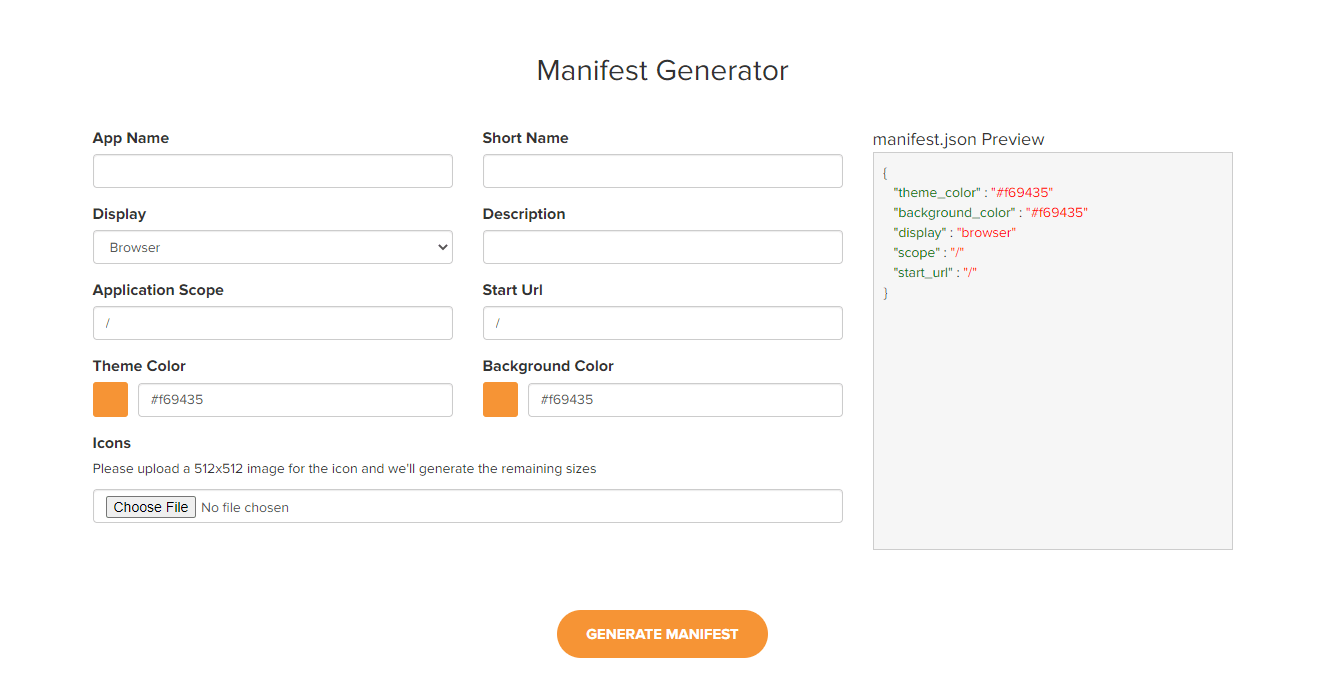
对于 iOS
Apple 肯定不想让开发人员轻松完成这个过程。 在撰写本文时,Web App Manifest 支持的状态仍列为部分支持——在首次出现两年后保持不变。 这意味着 PWA 不支持icons 、 minimal-ui 、 fullscreen 、 theme-color和orientation 。

幸运的是,还有一种方法可以解决这个问题,即使用<apple-touch-startup-image>元标记。 不是一个理想的解决方案——但它确实有效。
<!-- iPhone X 启动画面 (1125px x 2436px) --> <link rel="apple-touch-startup-image" media="(device-width: 375px) and (device-height: 812px) and (-webkit-device-pixel-ratio: 3)" href="/apple -launch-1125x2436.png">
通过使用<apple-touch-startup-image>元标记,您可以为 PWA 的初始屏幕指定一个固定分辨率的图像(即startup-image )。 此自定义启动画面仅与一种屏幕尺寸兼容,您需要更多不同的图像尺寸才能适应市场上 Apple 产品的不同屏幕尺寸。
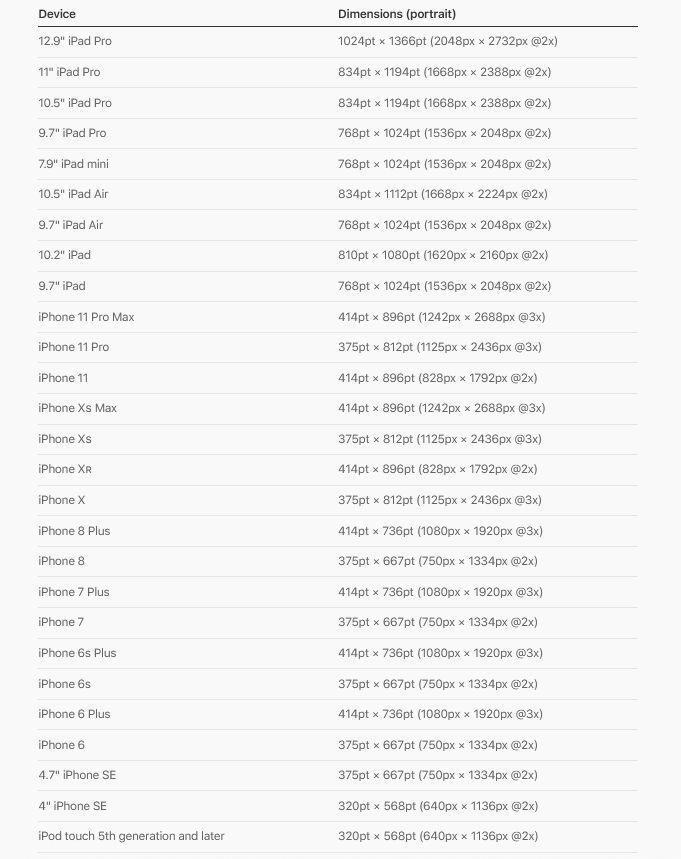
这意味着您需要为每个屏幕尺寸创建两个启动画面,一个用于每个方向(横向和纵向)。 当我们涵盖了列表中的一些设备时,我们的代码应该是这样的:
<!-- iPhone X (1125px x 2436px) --> <link rel="apple-touch-startup-image" media="(device-width: 375px) and (device-height: 812px) and (-webkit-device-pixel-ratio: 3)" href="/apple -launch-1125x2436.png"> <!-- iPhone 8、7、6s、6 (750px x 1334px) --> <link rel="apple-touch-startup-image" media="(device-width: 375px) and (device-height: 667px) and (-webkit-device-pixel-ratio: 2)" href="/apple -launch-750x1334.png"> <!-- iPhone 8 Plus、7 Plus、6s Plus、6 Plus (1242px x 2208px) --> <link rel="apple-touch-startup-image" media="(device-width: 414px) and (device-height: 736px) and (-webkit-device-pixel-ratio: 3)" href="/apple -launch-1242x2208.png"> <!-- iPhone 5 (640px x 1136px) --> <link rel="apple-touch-startup-image" media="(device-width: 320px) and (device-height: 568px) and (-webkit-device-pixel-ratio: 2)" href="/apple -launch-640x1136.png"> <!-- iPad Mini,Air (1536px x 2048px) --> <link rel="apple-touch-startup-image" media="(device-width: 768px) and (device-height: 1024px) and (-webkit-device-pixel-ratio: 2)" href="/apple -launch-1536x2048.png"> <!-- iPad Pro 10.5" (1668px x 2224px) --> <link rel="apple-touch-startup-image" media="(device-width: 834px) and (device-height: 1112px) and (-webkit-device-pixel-ratio: 2)" href="/apple -launch-1668x2224.png"> <!-- iPad Pro 12.9" (2048px x 2732px) --> <link rel="apple-touch-startup-image" media="(device-width: 1024px) and (device-height: 1366px) and (-webkit-device-pixel-ratio: 2)" href="/apple -launch-2048x2732.png">
将此代码链接到您的index.html的<head>中,并且不要忘记在下面插入<meta>标记以启用 PWA 行为,否则我们的启动画面将根本无法工作。
<meta name="apple-mobile-web-app-capable" content="yes">
有了这个,你应该准备好了。 启动您的 iOS PWA,您将能够看到您的启动画面。
使用 iOS 启动画面生成器
当然,还有更好的方法来自动化这个过程,那就是使用 iOS Splash Screen Generator。 以您的图像为源,生成器将为您生成不同大小的图像以及插入index.html所需的 HTML 代码。

结论
虽然不完全是入职体验的一部分,但启动画面仍然在建立对您的品牌的积极看法方面发挥着重要作用——它是一种唾手可得的果实,可能会带来您意想不到的结果。
我们希望本教程能解决您的确切问题。 如果您和您的团队没有太多经验,那么实施和自定义 PWA 可能会让人头疼。 像 SimiCart 这样的专业 PWA 开发解决方案可以帮助它变得更容易。
